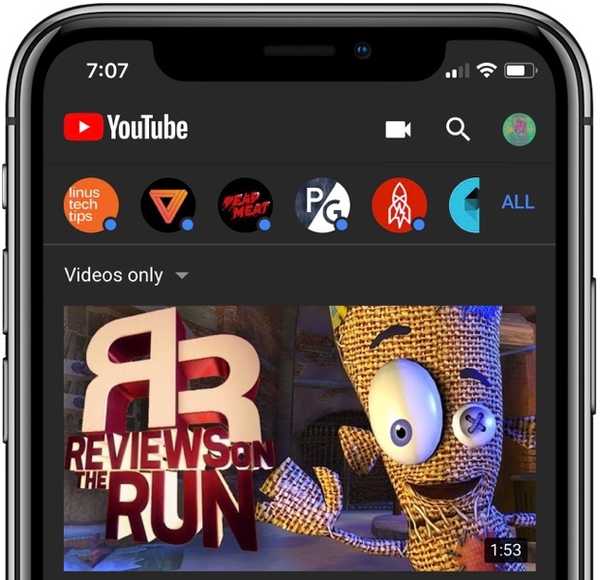Safari untuk Mac membuatnya mudah untuk membuka kembali jendela atau tab yang tidak sengaja ditutup dari sesi penjelajahan terakhir Anda, tetapi apakah Anda tahu bahwa Anda juga dapat mengembalikan satu tab atau lebih yang Anda tutup selama sesi Anda saat ini.?
Anda dapat melihat beberapa halaman web dalam satu jendela Safari dengan membukanya di tab.
Setiap tab adalah prosesnya sendiri yang menghabiskan waktu CPU, RAM dan sumber daya sistem lainnya. Karena itu, masuk akal untuk menutup tab dan jendela Safari yang tidak lagi Anda perlukan untuk mengurangi penggunaan RAM, menghemat daya, dan membebaskan siklus CPU untuk tugas-tugas lain.
Safari untuk Mac memungkinkan Anda membuka kembali tab yang baru saja ditutup dengan tiga cara berbeda.
Metode # 1: pintasan menu / keyboard
Gunakan pintasan membatalkan standar Command (⌘) -Z untuk mengembalikan tab yang terakhir ditutup atau pilih Batalkan Tutup Tab dari Edit Tidak bisa. Jika Anda telah menutup banyak tab sekaligus, aktifkan pintasan berulang kali untuk membuka kembali tab yang tertutup satu per satu.
TUTORIAL: Cara membuka kembali tab yang baru-baru ini ditutup di Safari untuk iPhone
Pintasan tidak akan dijalankan jika Anda melakukan tindakan lain yang tidak dapat diurungkan setelah menutup tab. Dalam hal ini, pilih opsi Buka kembali Tab yang Terakhir Ditutup dari Safari Sejarah menu atau tekan pintasan keyboard yang sesuai Shift (⇧) -Command (⌘) -T.

Seperti dengan tindakan undo, Anda dapat menekan pintasan ini berulang kali untuk menghidupkan kembali beberapa tab dalam urutan yang Anda tutup, yang sangat bagus. Jika Anda telah menutup jendela alih-alih tab, opsi menu ini akan membaca Buka kembali Jendela yang Terakhir Ditutup.
Metode # 2: Ikon Tab Baru
Ikon Tab Baru Safari memiliki rahasia: tidak hanya membuat Anda membuat tab baru, tetapi juga dengan cepat menghidupkan kembali tab Anda yang baru saja ditutup. Untuk mengakses daftar tab yang baru saja ditutup, klik dan tahan tab "+" ikon di sisi paling kanan dari bilah tab Safari.
Up muncul menu dengan semua tab yang telah Anda tutup dalam sesi penjelajahan ini.

Pilih halaman web yang ingin Anda buka kembali, lalu klik mouse atau trackpad untuk mengembalikannya.
TUTORIAL: Cara membuka kembali jendela atau tab dari sesi penelusuran terakhir Anda di Safari untuk Mac
Saya lebih suka metode ini daripada tindakan membatalkan karena membuka kembali tab yang ditutup tepat di tempat itu. Saya mencoba menjaga agar bilah tab tetap teratur sehingga ini sangat membantu. Pada sisi negatifnya, memulai kembali Safari menghapus daftar tab yang baru saja ditutup di bawah tombol Tab Baru.
Metode # 3: Riwayat Safari
Terakhir, Anda dapat membuka kembali halaman web yang baru saja ditutup dengan memilih Baru saja tutup item dari Safari Sejarah menu, lalu pilih halaman web dari sub-menu yang ingin Anda buka kembali. Atau, pilih Buka kembali Jendela yang Terakhir Ditutup opsi menu untuk dengan cepat mengembalikan kembali jendela Safari yang baru saja ditutup beserta semua tabnya.

Daftar halaman web yang baru saja ditutup di menu History tetap utuh ketika Safari dimulai kembali, tidak seperti di bawah tombol Tab Baru - meskipun mereka adalah daftar yang sama. Jika Anda baru saja memulai ulang Safari dan ingin membuka kembali tab yang ditutup selama sesi penelusuran sebelumnya, gunakan metode riwayat.
Jangan lupa bahwa Anda dapat dengan cepat menggabungkan dan mengonversi semua jendela Safari ke tab di satu jendela dengan memilih Gabungkan Semua Windows tindakan dari Jendela Tidak bisa.
Jika Anda menemukan tip Safari yang menarik, silakan berbagi dengan kami di komentar!
Butuh bantuan? Tanyakan iDB!
Jika Anda suka caranya, sampaikan kepada orang-orang pendukung Anda dan berikan komentar di bawah.
Terjebak? Tidak yakin bagaimana melakukan hal-hal tertentu pada perangkat Apple Anda? Beritahu kami via [email protected] dan tutorial di masa depan mungkin memberikan solusi.
Kirim saran cara Anda melalui [email protected].